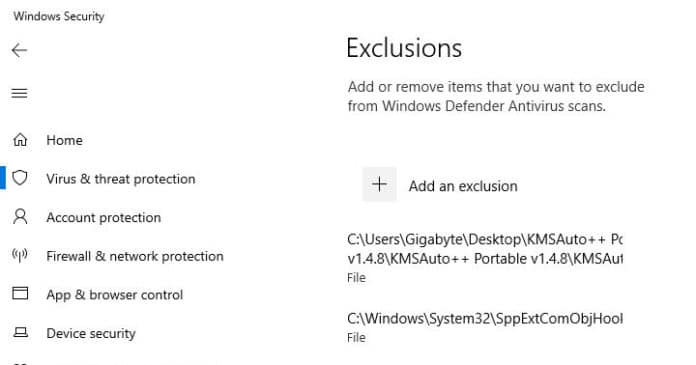สำหรับบทความ วิธีเพิ่มการยกเว้นไฟล์, โฟลเดอร์ ใน Windows Defender Security บน Windows 10
วิธีการตั้งค่าการยกเว้นไฟล์หรือโฟลเดอร์ดังกล่าวในตัวโปรแกรม Windows Defender Security ก็จะเหมาะสำหรับเพื่อนๆที่ชอบดาวน์โหลดไฟล์แปลกๆมาติดตั้ง โดยเจ้าไฟล์แปลกๆที่ว่า ก็ยกตัวอย่างเช่น ไฟล์แครกใช้สำหรับลงทะเบียน Windows เถื่อนให้เป็นของแท้, ไฟล์แครกที่ใช้สำหรับโปรแกรมและเกมส์ต่างๆ
โดยสำหรับบางท่าน เมื่อมีการดาวน์โหลดไฟล์มาเก็บลงบนคอมพิวเตอร์ ไฟล์ดังกล่าวอาจถูกบีบอัดมาเป็นไฟล์ WinZip หรือ WinRAR เมื่อทำการแตกไฟล์หรือโฟลเดอร์ออก ระบบการดักจับ Windows Defender Security จะทำการกักเก็บไฟล์ที่น่าสงสัยว่าอาจเป็นไฟล์อันตราย ไวรัสหรือมัลแวร์เอาไว้ หรืออาจทำการลบไฟล์เหล่านั้นทันที ซึ่งไฟล์บางตัวหรือไฟล์แครกบางตัว จะถูกเขียนขึ้นมาด้วยคำสั่งที่คล้ายกันกับคำสั่งของไวรัสและมัลแวร์นั่นเอง
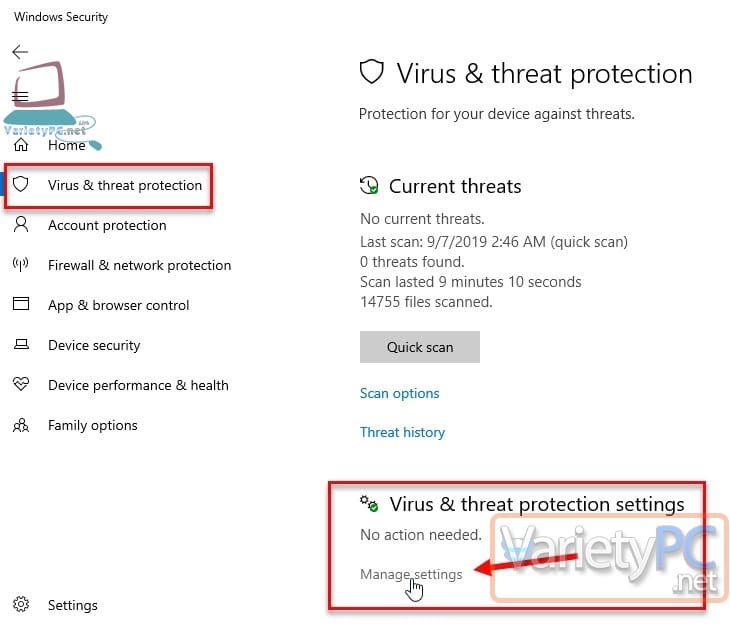
ซึ่งวิธีเพิ่มการยกเว้นไฟล์หรือโฟลเดอร์ไม่ให้ตัวโปรแกรม Windows Defender Security ทำการกักเก็บและลบไฟล์ของเราก็สามารถทำได้โดยการเปิดโปรแกรมขึ้นมา แล้วคลิกเลือกหัวข้อ Virus & threat protection -> เลือกหัวข้อ Manage settings
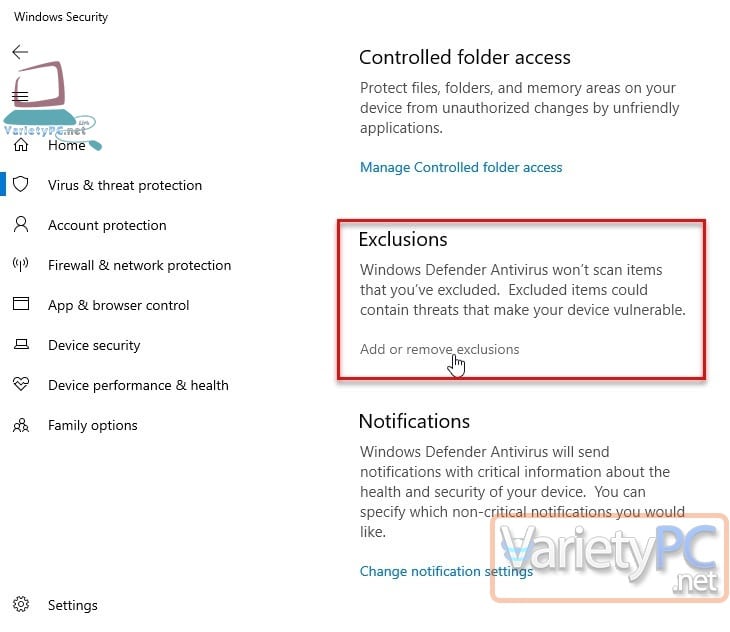
ที่หัวข้อ Exclusions เลือกหัวข้อ Add or remove exclusions
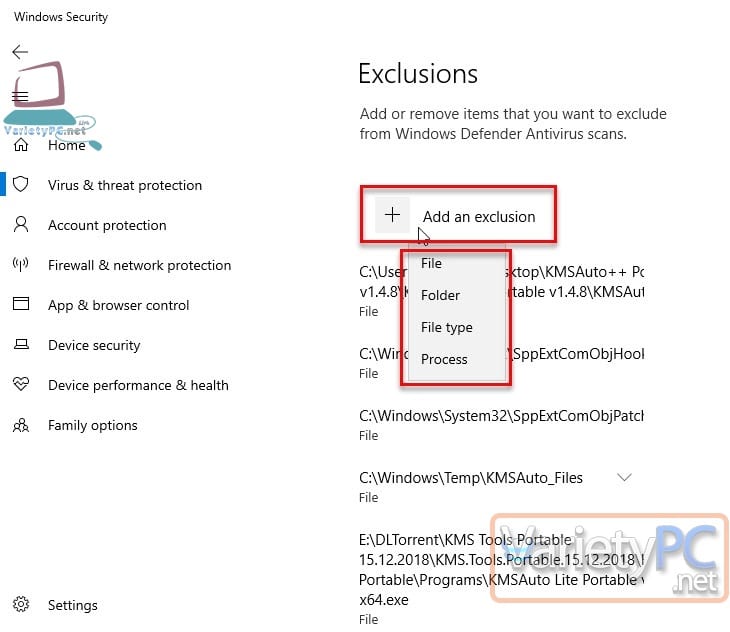
คลิกหัวข้อ Add an exclusion แล้วกำหนดเลือกไฟล์หรือโฟลเดอร์ปลายทางที่เราเก็บไฟล์ดังกล่าวเอาไว้ หรือจะเลือกการยกเว้นเป็นไดรฟ์เลยก็ได้ เพราะในคอมพิวเตอร์ของเพื่อนๆบางท่านหรือหลายท่าน อาจมีไฟล์แปลกๆอยู่เยอะมาก
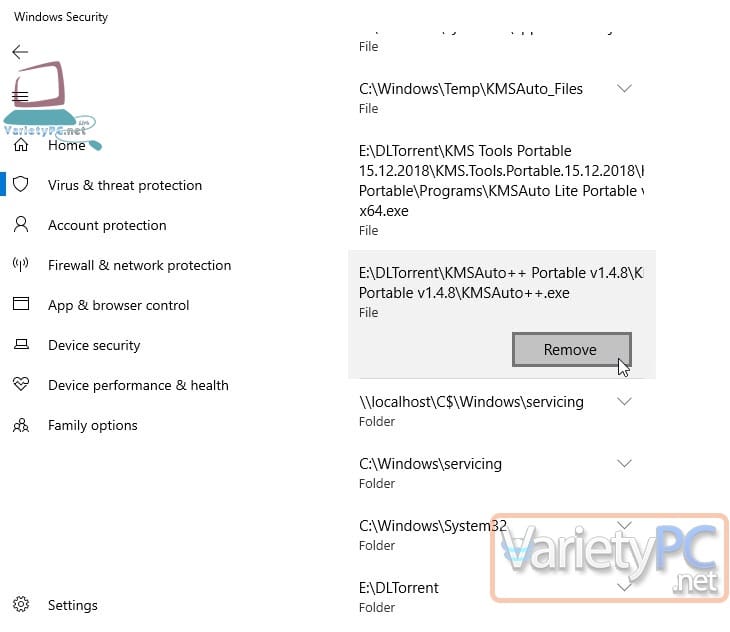
ทั้งนี้ถ้าหากวันดีคืนดีไฟล์หรือโฟลเดอร์ดังกล่าวไม่มีแล้ว เราก็สามารถลบรายการที่ได้ทำการยกเว้นเอาไว้ออกได้ทันทีครับ